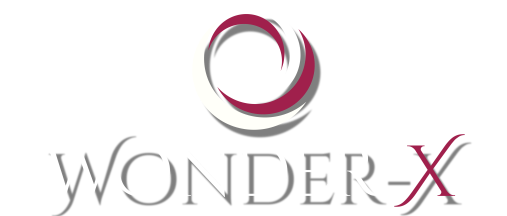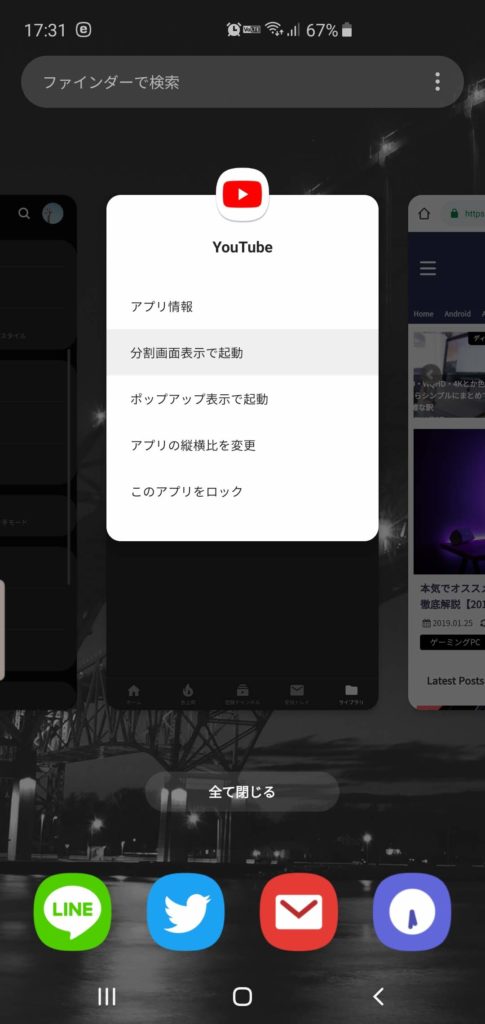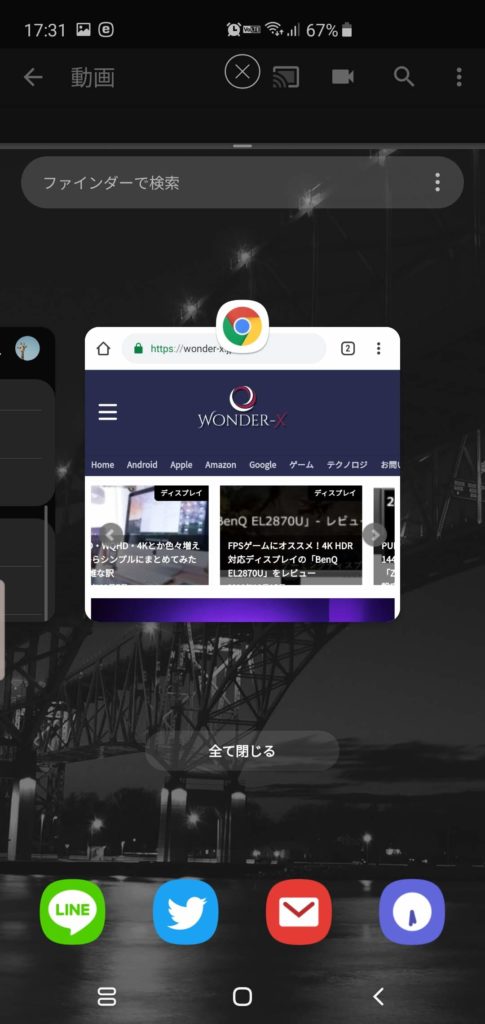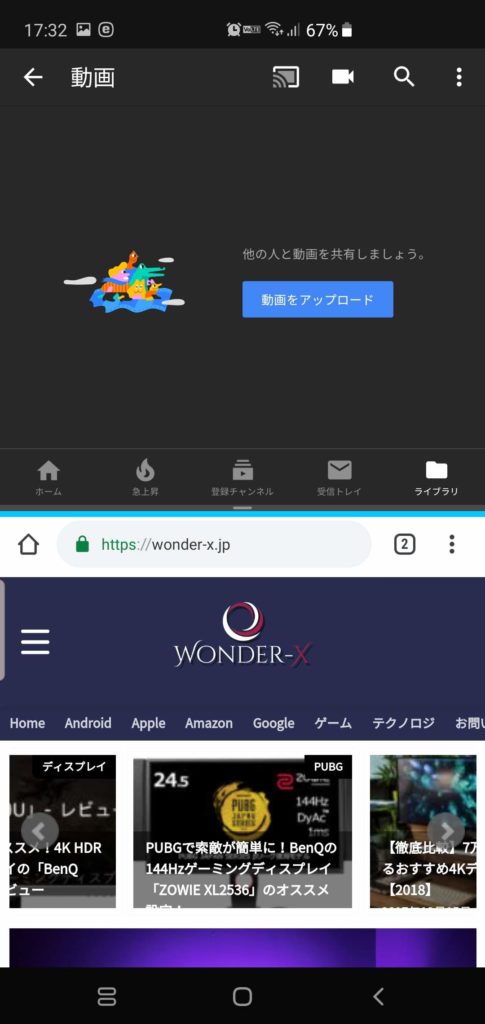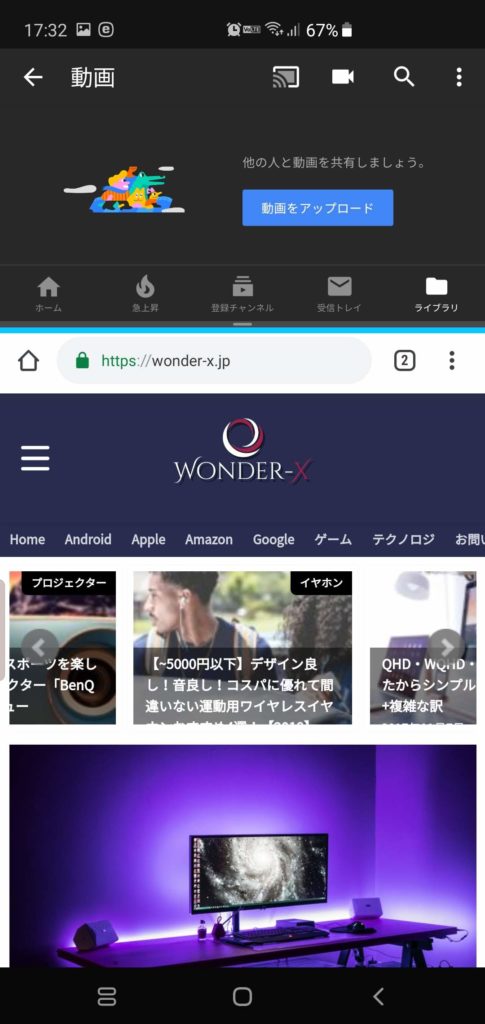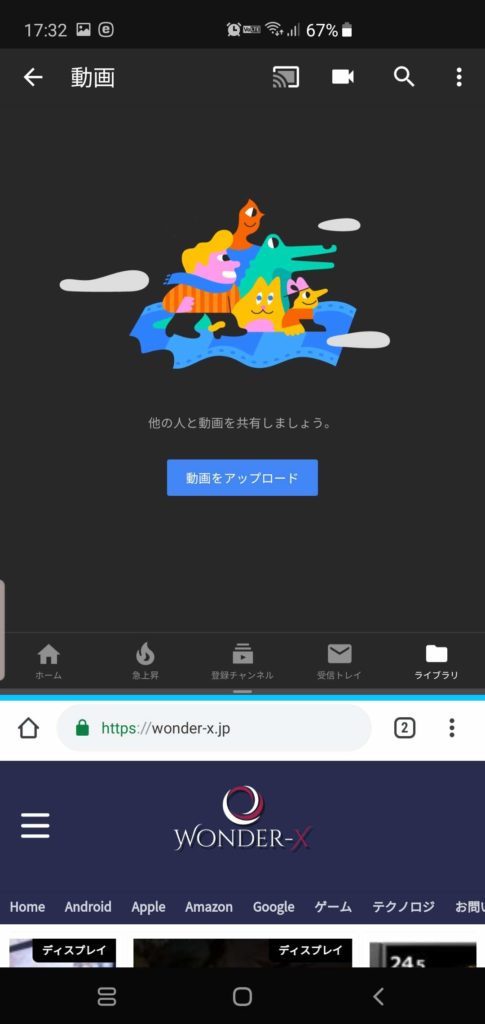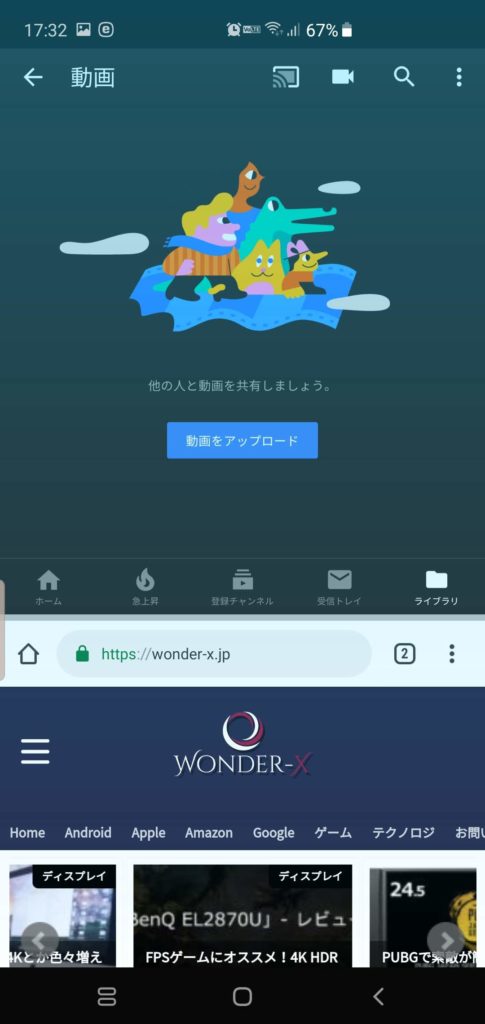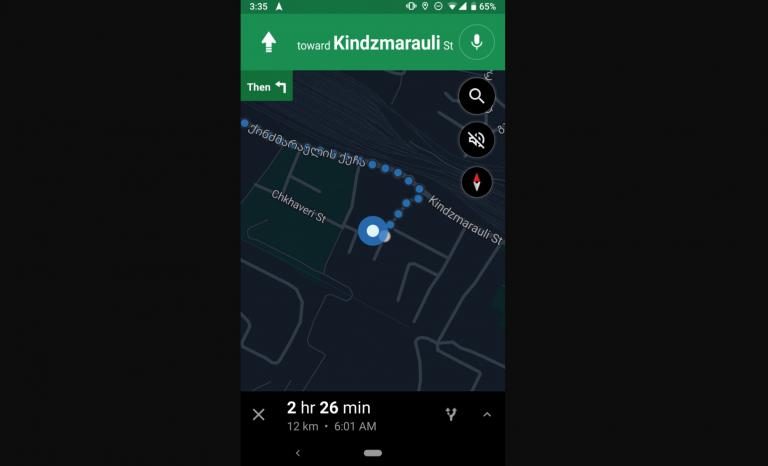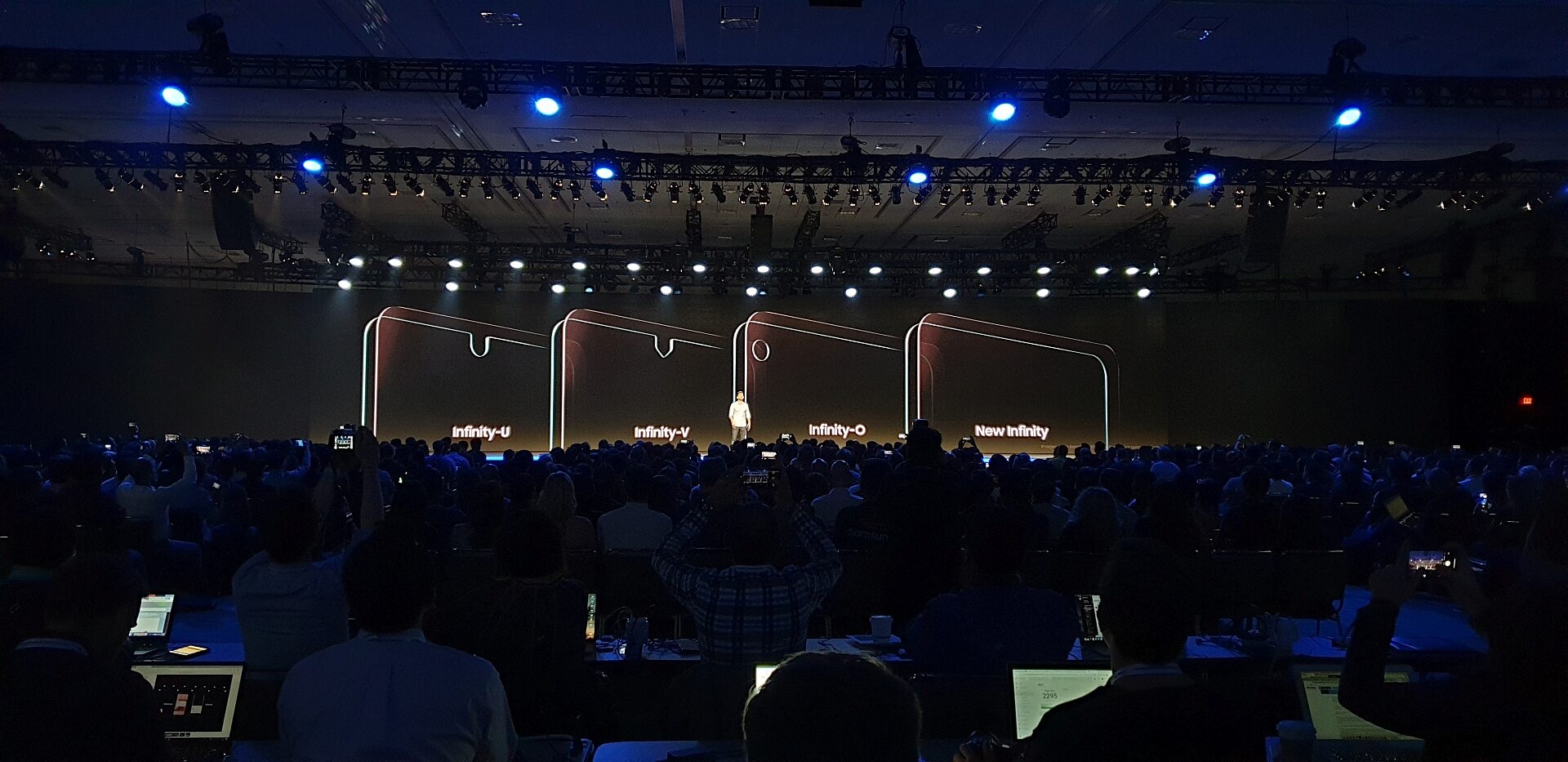Samsungの新型スマホ「Galaxy S10」や「Galaxy Note10」シリーズには「Android 9.0 Pie」がデフォルトでインストールされており、Samsungの新型UI「One UI」も実装されている。
多くの新機能や便利機能が搭載されているのだが、「Android 9.0 Pie」以降個人的に重宝している機能を使用する方法が非常に使いづらくなった。
今まで「Android 8.0 Oreo」で動作するスマホを使用していた僕はスマホ下部のアプリ切り替えボタンを長押しすることでマルチウィンドウ(マルチタスク)機能を呼び出すことができた。しかし、「Galaxy S10」を使用し始めてから、言い方を変えるなら「Android 9.0 Pie」で動作するスマホを使用し始めてから、この機能を同じ方法では呼び出せなかった。
マルチウィンドウ(マルチタスク)機能は以下の画像のようなイメージ。1つの画面でアプリを2つ呼び出すことができた。この機能のおかげでYouTubeで音楽・動画を聞きながらブラウザアプリで調べ物ができるという便利な機能。今まではこのマルチタスクをボタンを長押しするだけで有効にすることができたため動画視聴途中でも途切れることなくシームレスに使用することができたが、「Android 9.0 Pie」以降この方法が使用できなくなった。
シームレスに使用できないのは非常に残念なのだが、やはりこのマルチタスク機能非常に便利なので、「Galaxy S10」を使用してマルチタスク機能を使用する方法を紹介したいと思う。もし、シームレスにマルチタスク機能を呼び出す方法を知っていたらコメントにて教えて欲しい。
また、この機能は「Android 9.0 Pie」+「One UI」で動作する以下のデバイスであれば全く同じ方法で行うことが可能なため、先日発売された「Galaxy Note10」シリーズでも同じ方法で可能だ。その他「Android 9.0 Pie」で動作するスマホも殆ど同じ方法で行えるのではないかと思われる。
- Galaxy Note10/Note10+
- Galaxy S10e/S10/S10+
- Galaxy S9/S9+
- Galaxy S8/S8+
- Galaxy Note9
- Galaxy Note8
「Galaxy S10/Note10」でマルチタスク機能を使用する方法
まず、マルチタスク機能を使用するアプリを決める必要があるのだが、ここではYouTubeアプリとChromeアプリを画面分割を行って使用する方法について説明してみたいと思う。
上画面に表示するアプリは予め起動しておく必要があり、起動後アプリ切り替えボタンを押すことで以下のような画面を表示することができる。今回のようなYouTubeアプリを上画面に表示する場合はYouTubeアプリのアイコンをタップする。
すると、「分割画面表示で起動」という項目が出てくるのでこれをタップ。こうすることでYouTubeアプリが上画面に表示され、下画面に表示するアプリを選択することができるようになる。以降は通常のアプリ起動と同じように下画面に表示したいアプリを選択すればOKだ。
マルチタスク機能有効後、2つのアプリは画面の大きさが同じに設定されているが、これは今までのマルチタスク機能と同じように真ん中のバーを動かしたい方向にぐいっと動かしてあげれば変更することができる。
マルチタスク機能を終了したい場合はどちらかにこのバーを目一杯動かせば解除される。